金山毒霸怎么设置自动关机 金山毒霸定时关机设置方法
更新时间:2022-04-01 16:59:01作者:run
用户想要对电脑设置定时关机时,可以通过第三方软件金山毒霸来设置,今天小编教大家金山毒霸怎么设置自动关机,操作很简单,大家跟着我的方法来操作吧。
解决方法:
1.首先要做的当然就是将你的电脑打开,下载并且将金山毒霸安装完成,一切都完成之后点击进入金山毒霸。

2.金山毒霸是一款杀毒软件,在里面通常我们使用的功能。是给电脑加速和清洁垃圾的,你观察在后面还有一个选项写着日历,这一选项就是我们今天所要用到的。
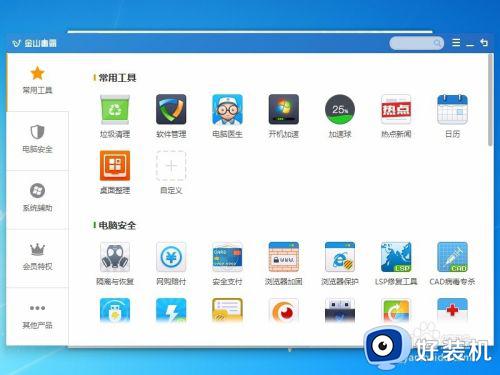
3.在电脑的右下角,此时会显示出一个日历。而下面还有一个小小的地方显示着定时关机,我们选择一下。
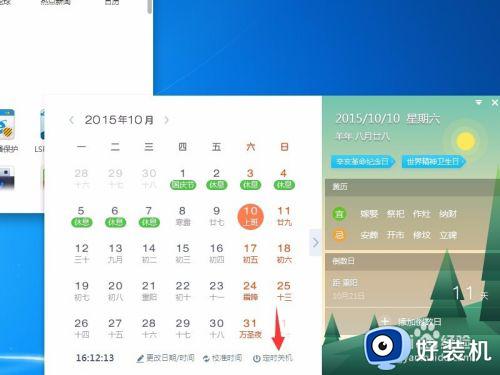
4.选择完毕之后,系统会弹出一个框架,让你输入时间。
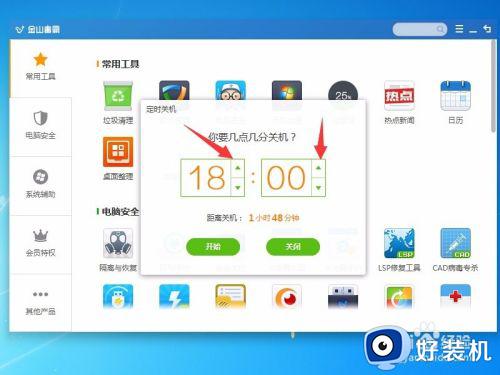
5.我们根据自己的需要,设置自己想要关机的时间就可以了,下面显示的是你此时离关机的时间。
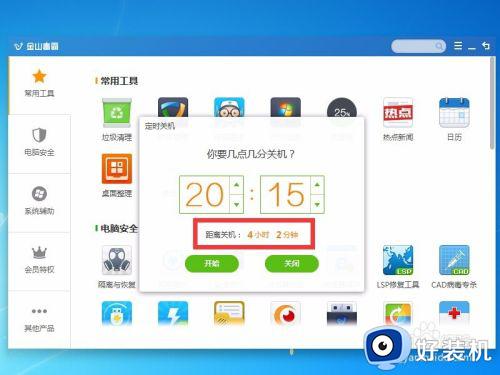
6.点击开始,这时候,软件就会自动计时。我们可以点击隐藏让其最小化。
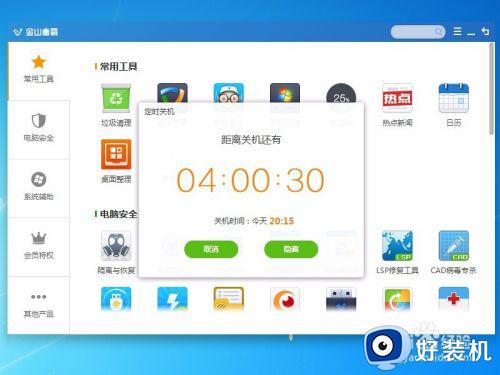
7.如果你不需要的话,设置之后点击一下取消,我们就取消了自动关机这一内容。
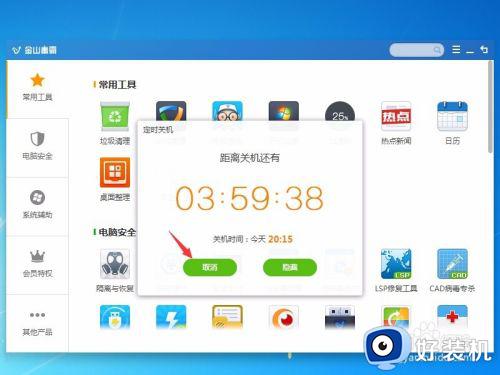
以上就是关于金山毒霸定时关机设置方法的全部内容,有需要的用户就可以根据小编的步骤进行操作了,希望能够对大家有所帮助。
金山毒霸怎么设置自动关机 金山毒霸定时关机设置方法相关教程
- 金山毒霸如何设置自动关机 金山毒霸设置自动关机方法
- 金山毒霸热点新闻怎么关闭 如何关闭金山毒霸热点新闻
- 如何卸载金山毒霸 怎样完全卸载金山毒霸
- 3岁金山迎战17岁微软,输得一塌糊涂 || 金山WPS「6」
- 如何强制删除kingsoft kinggsoft可以删除吗
- 金山打字通游戏打不开怎么回事 金山打字通游戏玩不了如何解决
- c盘kingsoft可以删除吗 如何强制删除kingsoft
- 章庆元:未来,金山办公和微软会越走越远|钛度专访
- 电脑打不开微信里的金山文档为什么 电脑微信金山文档打不开如何解决
- 琴姐为什么要做金山WPS大战微软office的系列片?|| 金山WPS【16】
- 电脑慢卡顿怎么办 电脑运行太慢了太卡了的解决方法
- 网络经常断网又自动恢复怎么办 电脑自动断网一会儿又自动连上如何处理
- 电脑浏览器打不开steam官网怎么解决 电脑浏览器打不开steam网页如何处理
- 电脑浏览器缓存怎么清除 电脑浏览器如何清理缓存
- 哔哩哔哩怎么下载完整版视频 哔哩哔哩下载完整版视频的方法
- windows截屏快捷键截屏自动存储在哪 windows截图的快捷键存储位置
电脑常见问题推荐
- 1 网络经常断网又自动恢复怎么办 电脑自动断网一会儿又自动连上如何处理
- 2 steam下载位置更改方法?steam下载安装位置怎么改
- 3 itunes卸载不干净无法重新安装怎么办 电脑itunes卸载不干净安装不上如何解决
- 4 windows建立ftp服务器设置教程 windows怎么搭建ftp服务器
- 5 怎么关闭steam开机启动 在哪里关闭steam开机启动
- 6 两台电脑之间怎么传文件最快 两台电脑间传文件怎样最快
- 7 excel打不开显示文件格式或文件扩展名无效的解决办法
- 8 steam动态怎么删除 steam游戏动态的删除步骤
- 9 蓝牙耳机连接电脑声音断断续续的怎么回事?蓝牙耳机连接电脑后时断时续如何解决
- 10 罗技gpw二代怎么调dpi 罗技gpw二代调鼠标dpi的方法
